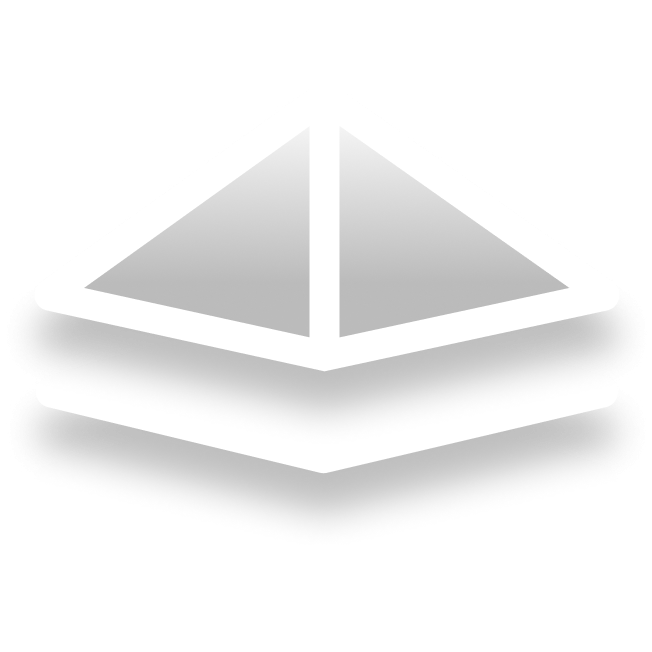Das grundlegende Layout
ESTADA lässt sich ganz einfach in 4 Bereiche einteilen:
- Die Zeichnungsfläche
- Der Projektbaum
- Die obere Toolbar
- Die Verbraucher-Toolbar (die rechte Toolbar)
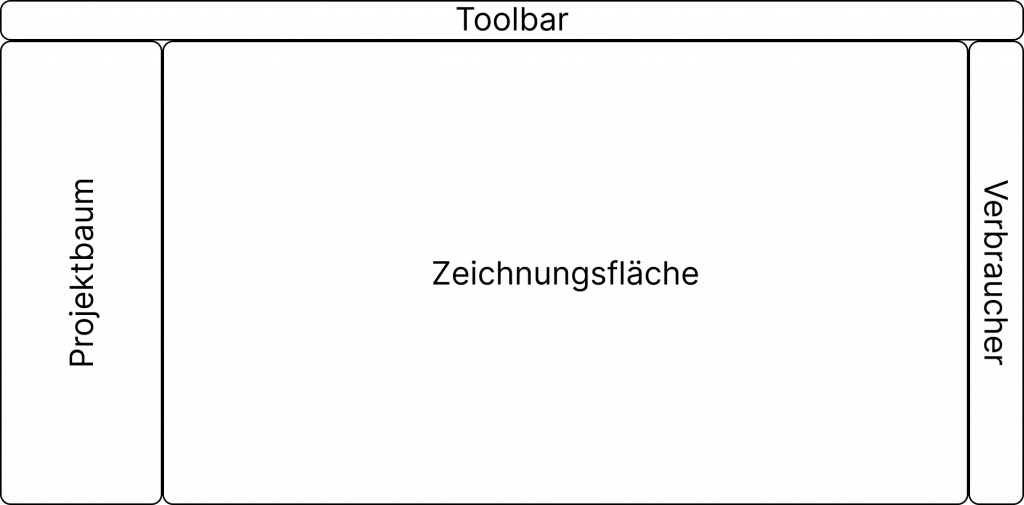
Zeichnungsfläche
Die Zeichnungsfläche ist das zentrale und größte Element in ESTADA. Beim Start zeigt es einige Informationen zur Hilfe an. Wenn ein Raum oder die Einstellungen eines Aktors geöffnet werden, werden diese hier angezeigt. Durch Registerkarten am unteren Ende kann zwischen mehreren geöffneten Zeichnungen und Einstellungen hin und her gewechselt werden. Die gesamte Planung erfolgt über die Raumpläne auf diese Zeichnungsfläche. Dazu wird ein Raumplan geöffnet und Verbaucher von der rechten Toolbar auf diesen platziert. Ebenso werden die Einstellungen von Schaltern und Aktoren hier geöffnet und angepasst.
Projektbaum
Der Projektbaum fasst das gesamte Projekt zusammen und befindet sich an der linken Seite. Hier finden sie weitere Informationen.
Obere Toolbar
Die obere Toolbar fasst Werkzeuge für Ihr Projekt zusammen. Neben Standard Funktionen wie dem Speichern und dem Rückgängig machen von Änderungen kann hier auch ein Raumplan zu einem Raum hochgeladen werden und KNX Adressen generiert werden .
Die Verbraucher
Von der rechten Toolbar können Verbraucher und Taster auf einen Raumplan gezogen werden. Dazu können sie entweder Drag&Drop benutzen oder den Verbraucher anklicken.
Geöffnete Seiten
Wenn sie mehrere Fenster wie zum Beispiel mehr als einen Raumplan oder mehrere Einstellungen geöffnet haben, werden diese Fenster anhand von Reitern am unteren Ende der Zeichnungsfläche angezeigt:
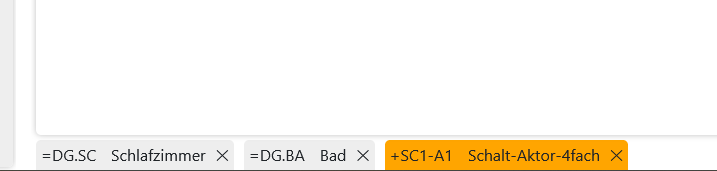
Dabei ist der orangene Reiter immer das aktuell angezeigte Fenster. Sie können durch Anklicken der Reiter zwischen den unterschiedlichen Fenstern wechseln oder diese über das „X“ schließen.
Erste Schritte
Wenn sie zum ersten mal ein Projekt öffnen, müssen sie zunächst eine Etage mit einem oder mehreren Räumen anlegen. Anschließend können sie den Raumplan öffnen. Alle geöffneten Ihre benötigten Verbraucher von der rechten Verbraucher-Toolbar auf den Plan ziehen. Hierbei werden automatisch entsprechende Aktoren für die jeweiligen Verbraucher generiert.